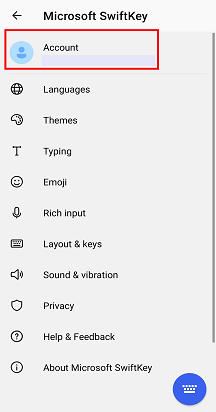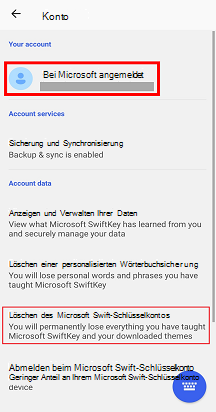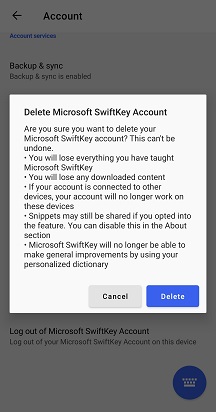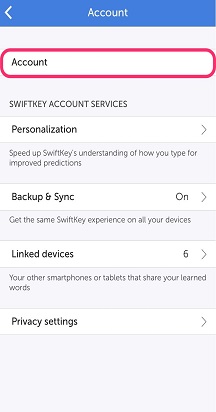Wenn Sie Ihr Microsoft SwiftKey-Konto nicht mehr verwenden möchten oder das Konto ändern möchten, das Ihrem Microsoft SwiftKey-Konto zugeordnet ist, können Sie dazu die folgenden Schritte ausführen:
-
1. Öffnen Sie die Microsoft SwiftKey-App von Ihrem Gerät aus.
2. Tippen Sie auf "Konto".
3. Tippen Sie im unteren Abschnitt auf "Microsoft SwiftKey Konto löschen".
4. Tippen Sie im Dialogfeld auf die Option "Löschen".
Beachten Sie, dass dadurch die Registrierung aller verbundenen Geräte aufgehoben und auch Ihre gesicherten Daten aus Ihrem Microsoft SwiftKey-Konto gelöscht werden.
Gewusst wie mein Microsoft SwiftKey-Konto und meine Daten löschen?
Wenn Sie ein Microsoft SwiftKey-Konto erstellt haben, können Sie alle an Ihr Konto angefügten Daten wie folgt entfernen:
-
Microsoft SwiftKey öffnen
-
Tippen Sie auf "Konto".
-
Tippen Sie auf Ihr Konto
-
Drücken Sie "Konto löschen", und bestätigen Sie dies.
Wenn dies nicht ausreicht, ist es auch möglich, auf Ihrem Gerät gespeicherte Daten sowie Remotedaten zu entfernen. Weitere Informationen finden Sie hier.